スマホ向けステルスボンバーアクションゲーム「BTOOOM!オンライン(ブトゥームオンライン)」のデータ引き継ぎのやり方とアプリを間違えて削除した時にデータ復旧できるのかについてご紹介します。ここでは引継ぎコード発行によるデータ移行を画像付きで解説します。機種変更などで新しい端末へデータを移したい時に利用して下さい。
※本記事作成時のアプリバージョン Ver.1.0(Android版&iOS版)
※AndroidとiOSの異なるOS間のデータ引継ぎを行う場合は、B玉などの一部の有償アイテムの引き継ぎができません。事前に使用してからデータを移行させることをおすすめします。
プレイ中の端末の操作-引継ぎコードの発行
①いつも通りアプリを起動させて、ホーム画面右上の【MENU】をタップします。

②【データ引継ぎ】をタップすると「ユーザーID」と「引継ぎコード」が表示されます。メモやスクリーンショットを撮るなどして大切に保管して下さい。
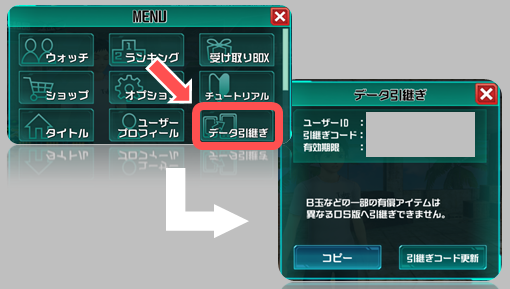
続いて、引き継ぎ先の端末で、有効期限内に引き継ぎを行おう。
※ユーザーIDと引継ぎコードの画面の右下の【引継ぎコード更新】をタップすると、新しいコードに変更することができます。更新をした場合は、古い引継ぎコードは無効になるので、最新のコードを使用する必要があります。
引き継ぎ先の端末での操作
①引き継ぎ先の端末に「BTOOOMオンライン」をインストールしてアプリを起動させます。
②利用規約に同意し、タイトル画面まで進めたら、右下の【引継ぎ】をタップします。
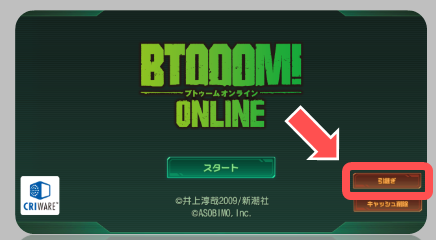
③「ユーザーID」と「引継ぎコード」を入力して、【引継ぎ】をタップしよう。「引継ぎが完了しました。」と表示されたら完了。
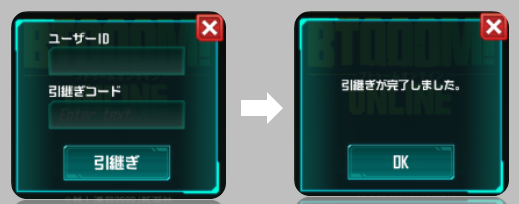
「引継ぎデータがみつかりません」とエラーが出たら、ユーザーIDまたは引き継ぎコードの入力を間違えている、引き継ぎコードが無効になっているなどの原因が考えられます。

アプリを間違って削除してしまった-データ復元
Android版ではGoogleアカウント、iOS版ではApple IDにキャラクターデータが紐づいているようです。万が一、引き継ぎの準備をしていない状態で、アプリを削除してしまった場合は、同アカウントで、再度アプリをインストールしてゲームしてみよう。以前のデータでプレイできます。
リセマラについて
iOSはApple ID、AndroidはGoogleアカウントにデータが紐づいている為、アプリを削除するだけでは1からはじめることができない。そのため、リセマラをしたい場合は、スマホ1台でリセマラをする場合は、毎回別アカウントを使用する。端末が2台あるなら引き継ぎを行って、リセマラを行いたい端末内にあるデータを削除してアプリを再インストールしてゲームをはじめる必要があります。(引き継ぎをすると、引き継ぎ元の端末のデータは消えます。)



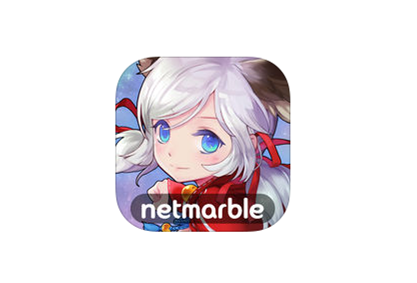


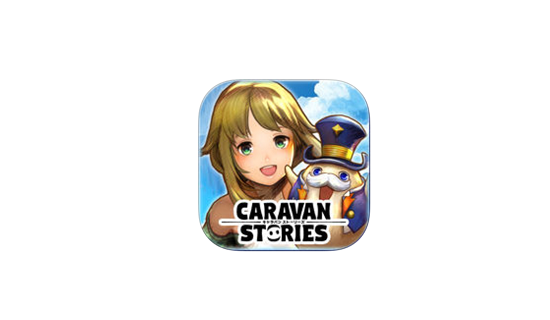








コメントを残す